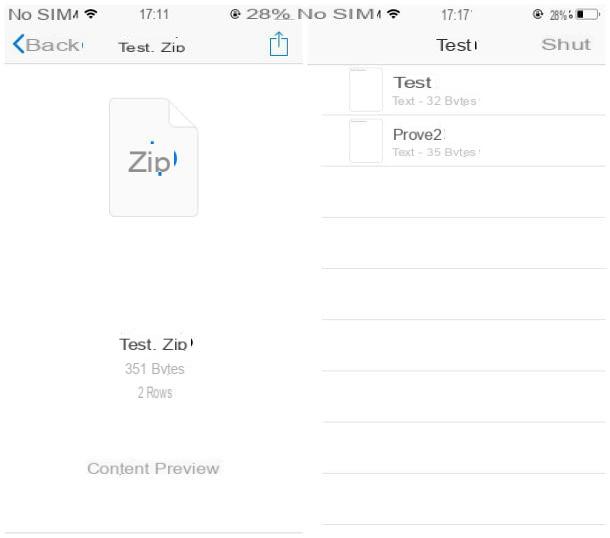Recientemente, se le pidió que recuperara una copia de seguridad del iPhone que hizo hace algún tiempo, y después de que se puso a trabajar e intentó realizar esta tarea, se dio cuenta de que tenía un problema pequeño, no insignificante: después de un tiempo desde que creó la copia de seguridad, ya no puede recordar la contraseña que usó para protegerla. Por esta razón, con la intención de salir del estorbo, le pediste a Google una solución a tu situación imprevista, terminando en esta guía mía.
Déjame decirte: ¡hoy es tu día de suerte! A continuación, de hecho, te daré una serie de "consejos" para ayudarte a recuperar las contraseñas de respaldo del iPhone en pocos minutos. En detalle, me encargaré de explicar cómo proceder con las copias de seguridad guardadas en iCloud y las guardadas con iTunes y protegidas por una contraseña (las llamadas "copias de seguridad cifradas"), a través de procedimientos muy sencillos que pueden ser puestos en práctica por todo el mundo, incluso por aquellos que, como tú, no mastican muy bien el tema de la tecnología.
Entonces, ¿qué más estás esperando para empezar? Recorte unos minutos de tiempo libre para usted, póngase cómodo y lea todo lo que tengo que decir sobre el tema con mucho cuidado. Estoy seguro de que, después de leer esta guía, podrá decidir qué hacer y moverse de la forma más adecuada, dependiendo del escenario que mejor se adapte a sus necesidades. Buena lectura y... ¡buena suerte!
Empezando

Antes de entrar en el meollo del asunto y explicar, en términos concretos, cómo recuperar las contraseñas de las copias de seguridad del iPhone, permítanme darles más información sobre los tipos más comunes de copias de seguridad de datos que se pueden crear usando el "melafonino", y los métodos generales de recuperación de contraseñas disponibles para cada uno de ellos.
- Copias de seguridad a través de iCloud: estas copias de seguridad se realizan a través de tu iPhone y se guardan en iCloud, el servicio de almacenamiento en la nube de Apple. Para recuperar estas copias de seguridad, necesitas saber la contraseña del ID de Apple que usaste para acceder al servicio iCloud: si se pierde o se olvida, puedes restablecerla mediante un sencillo asistente. Esto restaura instantáneamente el acceso a sus copias de seguridad personales guardadas en la nube. Si está interesado en más detalles sobre el funcionamiento de iCloud, por favor, consulte mi guía específica sobre el tema.
- Copias de seguridad codificadas en iTunes: estas copias de seguridad se crean en el momento en que conectas tu iPhone a un ordenador con el software de gestión de iTunes. Para su información, estas copias de seguridad pueden ser protegidas por una contraseña seleccionando la opción de codificación de copias de seguridad, que puede ser activada marcando la casilla junto a la entrada de la copia de seguridad en la sección de gestión de iTunes del iPhone actualmente conectado. En este caso, sin embargo, la contraseña olvidada no puede ser rastreada, por lo que las copias de seguridad protegidas por ella ya no pueden ser utilizadas. Sin embargo, dentro de un par de toques, puedes restablecer esta contraseña para crear nuevas copias de seguridad encriptadas.
En las siguientes secciones, explicaré los pasos que debes seguir para restablecer la contraseña de las copias de seguridad creadas a través del iPhone en cada uno de los dos casos mencionados anteriormente.
Restablecimiento de la contraseña de iCloud
Si has guardado las copias de seguridad de tu iPhone en iCloud y no recuerdas tu contraseña de acceso, puedes restablecerla fácilmente utilizando tu "meláfono" o cualquier navegador de Internet para ordenadores, teléfonos inteligentes y tabletas. Antes de continuar, ten en cuenta que los procedimientos propuestos restablecerán la contraseña del ID de Apple utilizado para acceder al servicio iCloud.
Restablecer la contraseña de iCloud a través del iPhone

La forma más sencilla de restablecer la contraseña de iCloud es a través de tu iPhone, mediante el sistema de autenticación de dos factores, para que puedas obtener una nueva contraseña con cualquier dispositivo asociado a tu ID de Apple, incluido el iPhone que estés usando.
Evidentemente, para utilizar este método, la autenticación de dos factores debe haber sido habilitada de antemano: si no, le sugiero que utilice el modo de restauración del navegador, del que le hablaré en la siguiente sección.
Así que, para restablecer la contraseña de iCloud con tu iPhone, primero toca el icono de Ajustes (el que tiene forma de marcha) situado en la pantalla de inicio, luego toca tu nombre, Contraseña y Seguridad y, por último, toca Cambiar contraseña en la parte superior.
En este punto, si ya has configurado iCloud anteriormente, se te pedirá el código de seguridad de tu teléfono (el que utilizas para desbloquearlo al inicio): después de introducirlo, escribe la nueva contraseña en los campos Nuevo y Verificar que se encuentran en la siguiente pantalla y toca la entrada Editar (arriba a la derecha) para finalizar el restablecimiento de la clave de acceso a iCloud (y el ID de Apple completo).

Si antes no tenías iCloud activado, se te pedirá que te identifiques mediante una autenticación de dos factores a través de un segundo dispositivo (ya sea otro iPhone, iPad o Mac) asociado a tu ID de Apple. Sólo tienes que pulsar el botón Permitir que aparece en la pantalla del dispositivo "secundario", tomar nota del código de verificación que aparece inmediatamente después y pulsar el botón Finalizar.
Una vez hecho esto, vuelve al iPhone donde quieres restablecer tu contraseña, introduce el código de verificación que obtuviste anteriormente y toca el elemento ¿Olvidaste tu contraseña? que aparece en la siguiente pantalla. Cuando haya terminado, introduzca su número de teléfono en el campo proporcionado, toque el botón Siguiente y elija Restablecer con número de teléfono. A continuación, introduzca el código de seguridad asociado a su iPhone (el que utiliza para desbloquearlo), escriba su nueva contraseña, si es necesario, y toque los botones Siguiente y Finalizar.
A partir de ahora, puedes usar tu nueva contraseña para acceder a las copias de seguridad guardadas en iCloud: si no sabes cómo hacerlo, te invito a que consultes la sección correspondiente de mi tutorial sobre cómo hacer copias de seguridad en iCloud.
Restablecimiento de la contraseña de iCloud a través del navegador (preguntas de seguridad o correo electrónico)

Si las instrucciones anteriores no te han servido de ayuda porque, por ejemplo, tu dispositivo no tiene activada la autenticación de doble factor, puedes restablecer tu contraseña de iCloud a través del sitio web de Apple utilizando la dirección de correo electrónico o las preguntas de seguridad que especificaste durante el registro.
Nota: puede seguir el procedimiento siguiente desde el navegador que prefiera, ya sea para el smartphone/tablet o el ordenador.
Primero, ve a esta página web y pulsa ¿Olvidaste tu ID o contraseña de Apple? Introduce la dirección de correo electrónico asociada a iCloud en el campo provisto y pulsa el botón Continuar.
Cuando lo hayas hecho, marca la contraseña junto a la entrada, pulsa el botón Continuar y luego marca la opción Recibir un correo electrónico para recuperar tu contraseña de iCloud a través del correo electrónico asociado, o junto a la entrada Responder a las preguntas de seguridad para completar el proceso respondiendo a las preguntas que hiciste durante el registro.
Según el método que hayas elegido, es posible que tengas que visitar un enlace de restablecimiento que hayas recibido en el buzón de correo electrónico especificado, o indicar las tres respuestas a las preguntas de seguridad: después de seguir cuidadosamente las instrucciones que aparecen en la pantalla y llegar a la pantalla de restablecimiento de contraseña, indica la nueva clave de acceso en los campos Nueva contraseña y Confirmar contraseña, pulsa el botón Restablecer contraseña y ya está: a partir de ahora, puedes utilizar la contraseña que acabas de especificar para volver a acceder a iCloud.
Si necesitas más información sobre cómo restablecer la contraseña de iCloud, o si ni siquiera puedes recordar el correo electrónico o el ID de Apple que usaste para acceder al servicio, puedes consultar mi guía específica sobre cómo recuperar la contraseña de tu ID de Apple, que he elaborado especialmente para ti.
Restablecimiento de la contraseña de iTunes

Si has decidido utilizar las copias de seguridad encriptadas de iTunes pero no recuerdas la contraseña que estabas utilizando en ese momento, voy a tener que decirte algo que no es muy agradable: por desgracia, no es posible rastrear la clave de acceso mencionada anteriormente, por lo que todas las copias de seguridad que protegiste con ella se pierden.
Sin embargo, lo que puede hacer es restablecer una nueva contraseña de cifrado para que iTunes pueda crear nuevas copias de seguridad de sus datos actuales, protegidos con la clave de acceso que usted elija.
Para ello, debes seguir el procedimiento para restaurar los ajustes de tu iPhone: al hacerlo, no perderás tus datos personales, pero restablecerás parámetros como el brillo de la pantalla, el aspecto y el fondo de la pantalla de inicio, la red, los ajustes de Wi-Fi y Bluetooth y, por supuesto, las contraseñas de seguridad cifradas.
En primer lugar, desconecta el iPhone de tu ordenador (si lo has conectado antes), pulsa el botón Ajustes de la pantalla de inicio de tu dispositivo y toca los elementos General y Restaurar.
Cuando llegue a la siguiente pantalla, toque la opción Restaurar ajustes, indique el código de seguridad asociado a su iPhone (el mismo código que utiliza para desbloquearlo al inicio), y para finalizar, toque el elemento Restaurar ajustes que aparece en la pantalla.

En este punto, puede proceder de nuevo a crear copias de seguridad encriptadas usando una nueva contraseña. Para ello, conecta tu iPhone al ordenador con el cable Lightning incluido y, después de iniciar iTunes, haz clic en el icono de iPhone en la parte superior y marca la casilla situada junto a Este ordenador y codifica las entradas de copia de seguridad del iPhone.
A continuación, escriba dos veces una nueva contraseña para proteger la copia de seguridad, haga clic en el botón Establecer contraseña y, finalmente, proceda a crear la copia de seguridad cifrada haciendo clic en el botón Copia de seguridad ahora. No fue tan difícil, ¿verdad?
Información actualizada este año:
¿Estás buscando una forma de proteger tu iPhone y sus datos? La mejor manera de hacerlo es crear una copia de seguridad de tu dispositivo. Esto te permitirá restaurar tu iPhone a su estado original en caso de que algo salga mal. Una copia de seguridad de tu iPhone incluye todos tus datos, como contactos, fotos, música, aplicaciones y más.
Para crear una copia de seguridad de tu iPhone, necesitarás una contraseña. Esta contraseña es diferente de la contraseña de tu cuenta de iTunes. La contraseña de tu copia de seguridad de iPhone es una contraseña que creas para proteger tu copia de seguridad. Esta contraseña debe ser única y difícil de adivinar.
Una vez que hayas creado una contraseña para tu copia de seguridad de iPhone, necesitarás crear una contraseña para tu cuenta de iTunes. Esta contraseña es diferente de la contraseña de tu copia de seguridad de iPhone. Esta contraseña debe ser única y difícil de adivinar. Esta contraseña te permitirá acceder a tu cuenta de iTunes desde cualquier dispositivo.
Es importante recordar que tanto la contraseña de tu copia de seguridad de iPhone como la contraseña de tu cuenta de iTunes deben ser únicas y difíciles de adivinar. Esto te ayudará a mantener tus datos seguros y protegidos. Si olvidas tu contraseña, siempre puedes restablecerla.